Біз электрондық пошталарды ақпарат алмасу және бүкіл әлем бойынша отбасымен, достарымен, тұтынушылармен және бейтаныс адамдармен байланысу үшін жиі пайдаланамыз. Маңызды электрондық поштаны жойғаныңызды білуден гөрі стрессті бірнеше нәрсе бар. Егер сіз жойылған электрондық пошталарды қалпына келтіру туралы шешімдер іздесеңіз, мен сізді қорғадым.
Gmail поштасынан жойылған хаттарды қалай қалпына келтіруге болады?
Gmail кіріс жәшігінен электрондық хаттарды жойсаңыз, олар себетте 30 күн қалады. Осы кезеңде Gmail-де жойылған электрондық пошталарды себеттен қалпына келтіруге болады.
Gmail себетінен жойылған электрондық пошталарды қалпына келтіру үшін
- Gmail ашыңыз және тіркелгіңіз бен құпия сөзіңізбен кіріңіз.
- Беттің сол жағындағы Қосымша > Себет түймешігін басыңыз. Жақында жойылған электрондық хаттарды көресіз.
- Қалпына келтіргіңіз келетін электрондық пошталарды таңдап, Қалта белгішесін басыңыз. Одан кейін электрондық поштаны «Кіріс» қалтасы сияқты қайда жылжытқыңыз келетінін таңдаңыз. Содан кейін жойылған электрондық пошталар Gmail кіріс жәшігіне қайта оралады.
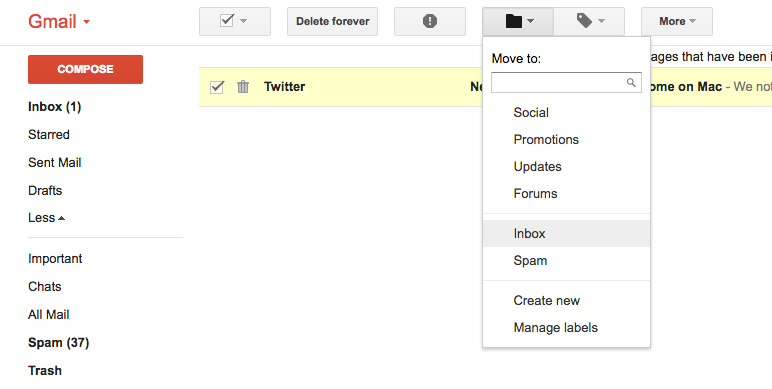
30 күннен кейін электрондық хаттар себеттен автоматты түрде жойылады және оларды қалпына келтіру мүмкін емес. Бірақ егер сіз G Suite пайдаланушысы болсаңыз, әкімші консолінен әкімші тіркелгісін пайдалану арқылы оларды әлі де қалпына келтіре аласыз. Айтпақшы, Gmail поштасынан соңғы 25 күн ішінде біржола жойылған электрондық пошталарды қалпына келтіру үшін төмендегі әдісті қолдануға болады.
Gmail поштасынан біржола жойылған электрондық пошталарды қалпына келтіру үшін
- Әкімші тіркелгісі арқылы Google әкімші консоліне кіріңіз.
- Әкімші консолінің бақылау тақтасынан Пайдаланушылар бөліміне өтіңіз.
- Пайдаланушыны тауып, оның тіркелгі бетін ашу үшін оның атын басыңыз.
- Пайдаланушының тіркелгі бетінде Қосымша түймесін басып, Деректерді қалпына келтіру түймесін басыңыз.
- Күндер ауқымын және қалпына келтіргіңіз келетін деректер түрін таңдаңыз. Содан кейін «Деректерді қалпына келтіру» түймесін басу арқылы Gmail поштасынан жойылған электрондық пошталарды қалпына келтіруге болады.
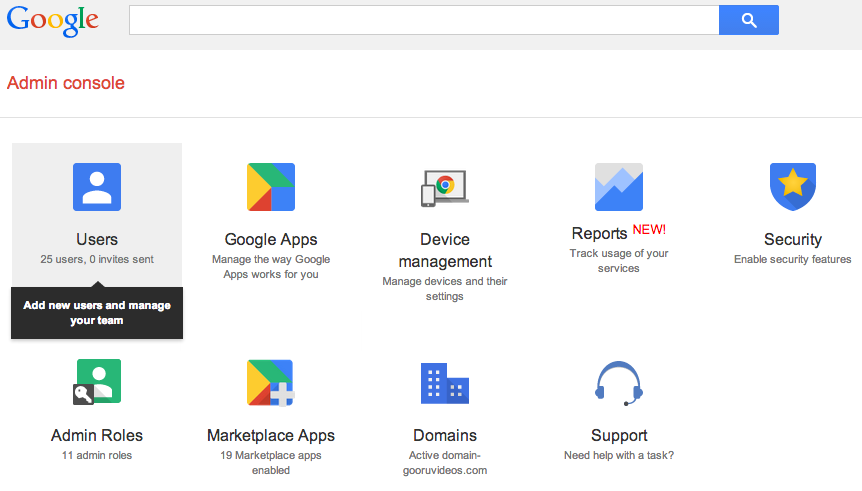
Outlook бағдарламасында жойылған электрондық поштаны қалай қалпына келтіруге болады?
- Outlook пошта жәшігінен электрондық пошталарды жойған кезде, оларды жиі қалпына келтіруге болады. Outlook бағдарламасында жойылған электрондық пошталарды қалпына келтіру үшін:
- Outlook поштасына, содан кейін Жойылған элементтер қалтасына кіріңіз. Жойылған электрондық пошталардың бар-жоғын тексеруге болады.
- Электрондық хаттарды таңдап, олар әлі Жойылған элементтер қалтасында болса, қалпына келтіру түймесін басыңыз.
- Егер олар «Жойылған элементтер» қалтасында болмаса, біржола жойылған электрондық пошталарды қалпына келтіру үшін «Жойылған элементтерді қалпына келтіру» түймесін басу керек. Содан кейін жойылған электрондық пошталарды таңдап, жойылған электрондық пошталарды қалпына келтіру үшін қалпына келтіру түймесін басыңыз.

Yahoo-дан жойылған электрондық поштаны қалай қалпына келтіруге болады?
Yahoo кіріс жәшігінен электрондық поштаны жойған кезде, ол себетке жіберіледі және себетте 7 күн қалады. Егер сіздің электрондық хаттарыңыз қоқыс жәшігінен жойылса немесе соңғы 7 күнде жоқ болса, қалпына келтіру сұрауын жіберуіңізге болады және Yahoo анықтамалық орталығы сіз үшін жойылған немесе жоғалған электрондық пошталарды қалпына келтіруге тырысады.
Yahoo-дан жойылған электрондық пошталарды қалпына келтіру үшін
- Yahoo жүйесіне кіріңіз! Пошта тіркелгісі.
- «Себет» қалтасына өтіп, жойылған хабардың бар-жоғын тексеріңіз.
- Электрондық хаттарды таңдап, «Жылжыту» опциясын таңдаңыз. «Кіріс қалтасын» немесе хабарды тасымалдағыңыз келетін кез келген басқа қалтаны таңдаңыз.
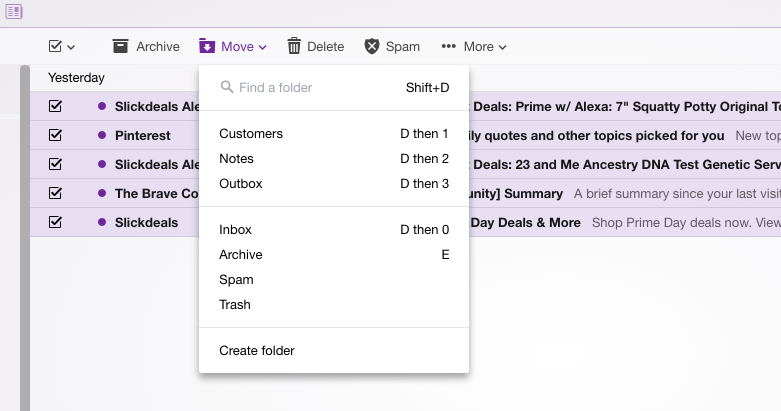
Mac жүйесінде жойылған электрондық поштаны қалай қалпына келтіруге болады?
Mac жүйесінде сақталған электрондық пошталарды байқаусызда жойсаңыз, оларды MacDeed Data Recovery сияқты Mac деректерін қалпына келтіру бағдарламалық құралының бір бөлігін пайдалану арқылы қалпына келтіруге болады.
MacDeed деректерін қалпына келтіру жойылған электрондық пошталарды, сондай-ақ ішкі/сыртқы қатты дискілерден, жадтан/SD карталарынан, USB дискілерінен, MP3/MP4 ойнатқыштарынан, сандық камералардан және т.б. сияқты аудио, бейнелер, кескіндер және т.б. сияқты жоғалған файлдарды қалпына келтіре алады. Тек оны тегін жүктеп алыңыз. сынақ нұсқасын орнатыңыз және жойылған электрондық пошталарды дереу қалпына келтіруді бастау үшін төмендегі қадамдарды орындаңыз.
Тегін қолданып көріңіз Тегін қолданып көріңіз
Mac жүйесінде жойылған электрондық пошталарды қалпына келтіру үшін:
1-қадам. MacDeed Data Recovery бағдарламасын орнатыңыз және ашыңыз.

Қадам 2. Электрондық пошта файлдарын жоғалтқан қатты дискіні таңдаңыз, содан кейін «Сканерлеу» түймесін басыңыз.

Қадам 3. Сканерлеуден кейін, қалпына келтіргіңіз келетін электрондық пошта екенін алдын ала қарау үшін әрбір электрондық пошта файлын бөлектеңіз. Содан кейін электрондық пошталарды таңдап, оларды басқа қатты дискіге қалпына келтіру үшін «Қалпына келтіру» түймесін басыңыз.

Жалпы алғанда, электрондық пошталарды жоймас бұрын әрқашан олардың сақтық көшірмесін жасаңыз. Осылайша сіз жойылған электрондық пошталарды тезірек және оңай қалпына келтіре аласыз.

